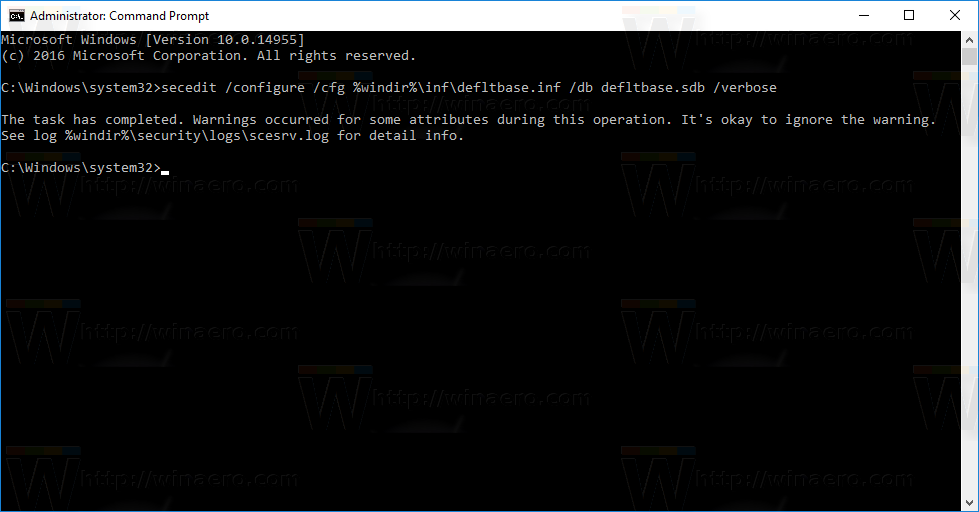„Local Security Policy“ programa yra pažangus konfigūravimo įrankis, skirtas valdyti įvairius operacinės sistemos saugumo aspektus. Kaip Vietos grupės politika , jis yra įdiegtas kaip „Microsoft Management Console“ (MMC) papildinys. Jei jums reikia iš naujo nustatyti visus jo nustatymus, čia yra viena komanda, kuri gali akimirksniu grąžinti juos į numatytuosius nustatymus.
Vietos grupės politikos redaktorių galima paleisti įvedus tekstąsekpol.mscdialogo lange Vykdyti. Vietos saugumo politikos programa pasirodys ekrane, kai paspausite klavišą Enter.
Vietos saugumo politikos programa pasirodys ekrane, kai paspausite klavišą Enter.
Jame yra daugybė nustatymų, susijusių su vietinio įrenginio ar tinklo išteklių apsauga.Pastaba: „Windows 10“ namų leidimai pateikiami be šio naudingo įrankio. Tai galima tik „Windows 10 Pro“, „Enterprise“ ir „Education“ leidimuose.
Kai kurią dieną galbūt norėsite iš naujo nustatyti saugos politikos nustatymus, kuriuos sukonfigūravote sistemoje „Windows 10“. Tai labai ilgas procesas tai atliekant po vieną, jei pakeitėte daug parametrų. Yra būdas greitai atstatyti visus vietinės saugos politikos rengyklės nustatymus į numatytuosius. Štai kaip tai galima padaryti.
- Atviras pakeltą komandų eilutę .
- Įveskite šią komandą:
secedit / configure / cfg% windir% inf defltbase.inf / db defltbase.sdb / verbose
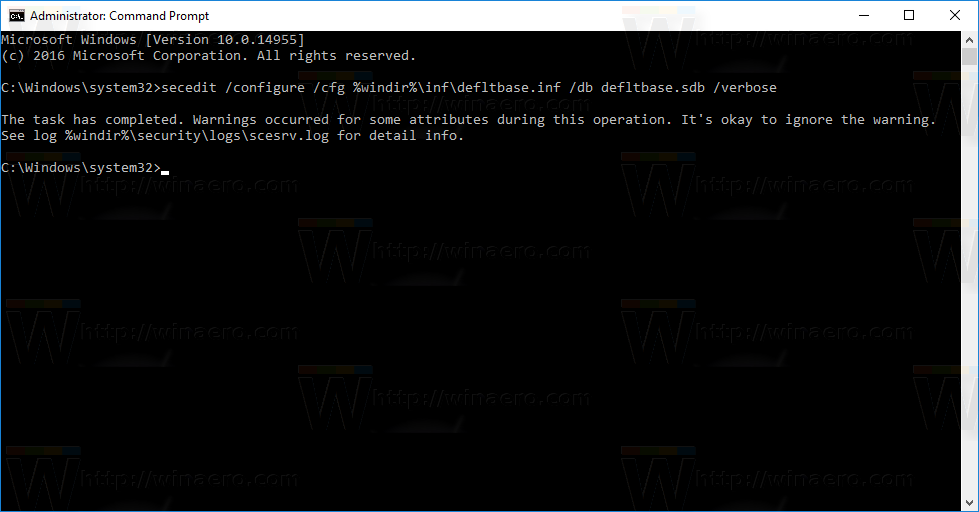
- Perkrauti „Windows 10“ kompiuterį.
Su tavimi baigta. Šis triukas taip pat veikia „Windows 8“, „Windows 7“ ir „Windows Vista“.
„Samsung Smart TV“ uždaras užrašas neišjungs